在现代办公与家庭学习场景中,无线打印机已成为提升效率的重要工具。小米打印机凭借高性价比、简洁设计和智能互联功能,受到越来越多用户的青睐。然而,初次使用时,不少用户会遇到“小米打印机如何连接WiFi”的问题。本文将为您详细介绍两种简单易行的连接方法,即使是新手也能轻松完成配置,快速实现无线打印。

方法一:通过手机使用米家App连接(推荐)
使用手机连接是目前最便捷、最常用的方式,整个过程简单直观,适合大多数用户。
步骤1:下载并安装米家App
在智能手机上前往应用商店(如苹果App Store或安卓应用市场),搜索并下载“米家”App。安装完成后打开应用,并确保手机已连接至您希望打印机接入的Wi-Fi网络。
步骤2:添加小米打印机设备
打开米家App,点击右上角的“+”号按钮,选择“添加设备”。在设备列表中查找您的小米打印机型号,例如“小米喷墨打印机”或“小米激光打印机”,点击进入配对流程。

步骤3:将打印机进入配网模式
确保打印机已接通电源并开机。长按打印机上的“WiFi”按钮(部分型号可能需要同时按住“电源”和“WiFi”键约3-5秒),直到指示灯开始快速闪烁,表示打印机已进入Wi-Fi配置模式。
步骤4:完成Wi-Fi连接
根据米家App的提示,选择您当前使用的家庭Wi-Fi网络,并输入正确的密码。等待片刻,App会提示“连接成功”。此时打印机指示灯变为常亮状态,表示已成功接入网络,您即可通过手机、平板等设备进行无线打印。
方法二:通过电脑连接小米打印机
如果您更习惯使用电脑操作,也可以通过Windows系统直接添加打印机设备。
步骤1:确保设备在同一网络
请确认您的电脑已连接到目标Wi-Fi网络。同时,将小米打印机开机并进入Wi-Fi配网模式(长按WiFi按钮直至指示灯闪烁)。
步骤2:下载并安装官方驱动程序
访问小米官方网站或打印机支持页面,根据您的打印机型号下载对应的驱动程序。安装驱动是确保电脑识别并管理打印机的关键步骤。也可在当前网页免费下载安装“驱动专家”,它会自动识别打印机型号并推荐正确驱动,一键下载安装,省时省力。
步骤3:通过系统添加打印机
以Windows 11系统为例:
打开“设置” → “蓝牙和其他设备” → “打印机和扫描仪”。
点击“添加设备”按钮,系统将自动搜索同一网络下的可用打印机。
在列表中找到您的小米打印机,点击并按照向导完成添加。
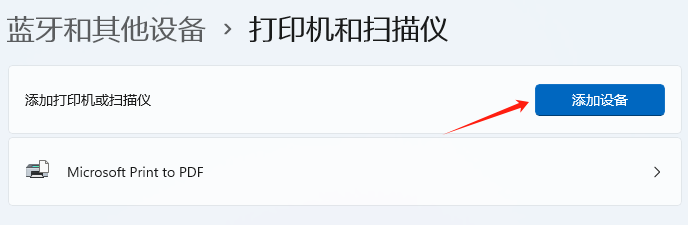
步骤4:测试打印验证连接
添加完成后,建议立即进行测试打印以确认连接正常:
在“打印机和扫描仪”页面,点击已添加的小米打印机。
选择“打印测试页”选项。
如果打印机成功输出测试页,说明Wi-Fi连接和驱动安装均已成功。
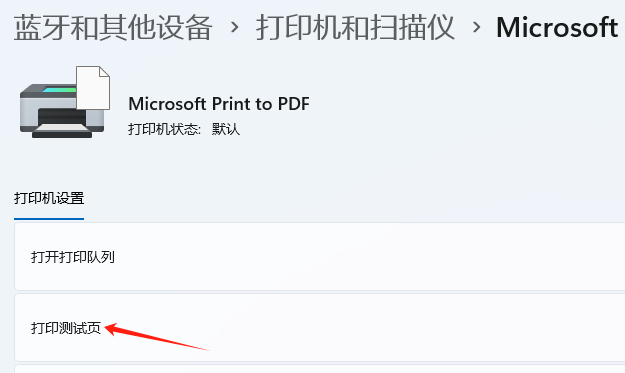
通过以上两种方法,您可以轻松将小米打印机连接至家庭Wi-Fi网络,享受便捷的无线打印体验。推荐优先使用手机“米家App”进行配置,操作更直观,成功率更高。若连接过程中遇到问题,可尝试重启打印机、路由器或检查网络密码是否正确。正确配置后,您即可从手机、电脑、平板等多设备随时发起打印任务,真正实现智能办公与高效生活。




